Descubre el potencial de la tecnología de búsqueda vectorial más avanzada con la demo interactiva de Vector Search. La demo utiliza conjuntos de datos reales y ofrece un ejemplo realista que te ayudará a descubrir cómo funciona la búsqueda vectorial, explorar la búsqueda semántica e híbrida y ver cómo funciona la función de reordenación. Envía una breve descripción de un animal, una planta, un producto de comercio electrónico u otro artículo y deja que la búsqueda vectorial haga el resto.
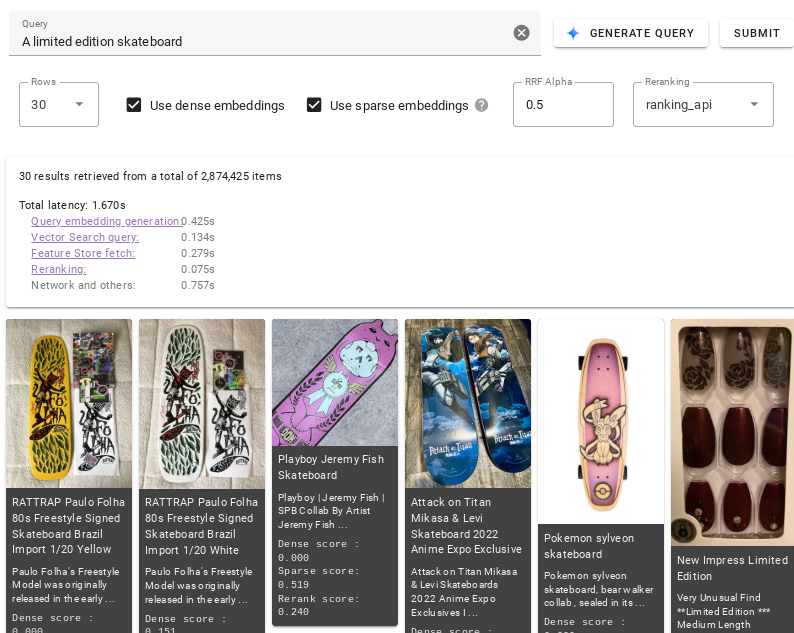
¿Por qué no pruebas esta función?
Experimenta con las diferentes opciones de la demo para empezar a usar la búsqueda vectorial y comprender los conceptos básicos de esta tecnología.
Para ejecutarlo, haz lo siguiente:
En el campo de texto Consulta, describe los elementos que quieras consultar (por ejemplo,
vintage 1970s pinball machine). También puedes hacer clic en Generar consulta para generar una descripción automáticamente.Haz clic en Enviar.
Para obtener más información sobre lo que puede hacer en la demo, consulte Interfaz de usuario.
Interfaz de usuario
En esta sección se describen los ajustes de la interfaz de usuario que puede usar para controlar los resultados que devuelve la búsqueda vectorial y cómo se clasifican.
Conjunto de datos
Usa el menú desplegable Conjunto de datos para elegir el conjunto de datos en el que Vector Search ejecutará tu consulta. Consulta Conjuntos de datos para obtener más información sobre cada uno de ellos.
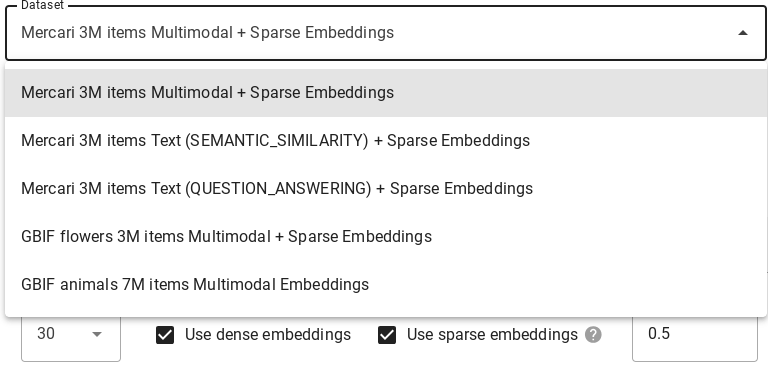
Consulta
En el campo Consulta, añade una descripción o una o varias palabras clave para especificar qué elementos quieres que encuentre la búsqueda vectorial. También puedes hacer clic en Generar consulta para generar una descripción automáticamente.

Modificar
Hay varias opciones disponibles que modifican los resultados que devuelve la búsqueda vectorial:

Haz clic en Filas y elige el número máximo de resultados de búsqueda que quieras que devuelva la búsqueda vectorial.
Selecciona Usar incrustaciones densas si quieres que la búsqueda de vectores devuelva resultados semánticamente similares.
Selecciona Usar incrustaciones dispersas si quieres que la búsqueda de vectores devuelva resultados basados en la sintaxis del texto de tu consulta. No todos los conjuntos de datos disponibles admiten modelos de inserción dispersa.
Selecciona Usar incrustaciones densas y Usar incrustaciones dispersas si quieres que la búsqueda de vectores use la búsqueda híbrida. No todos los conjuntos de datos admiten este modelo. La búsqueda híbrida combina elementos de las inserciones densas y dispersas, lo que puede mejorar la calidad de los resultados de búsqueda. Para obtener más información, consulta el artículo Acerca de la búsqueda híbrida.
En el campo Alfa de RRF, introduzca un valor entre 0,0 y 1,0 para especificar el efecto de la clasificación de RRF.
Para volver a clasificar los resultados de búsqueda, selecciona ranking_api en el menú desplegable Volver a clasificar o Ninguno para inhabilitar esta opción.
Métricas
Una vez que se ejecuta una consulta, se te proporcionan métricas de latencia que desglosan el tiempo que han tardado en completarse las diferentes fases de la búsqueda.
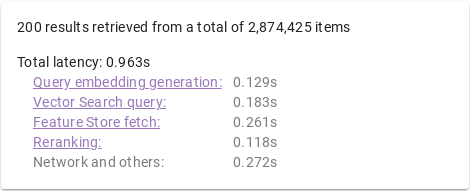
Proceso de consulta
Cuando se procesa una consulta, ocurre lo siguiente:
Generación de incrustaciones de consultas: se genera una incrustación para el texto de consulta especificado.
Consulta de Vector Search: la consulta se ejecuta con el índice de Vector Search.
Obtención de Vertex AI Feature Store: las características se leen (por ejemplo, el nombre del artículo, la descripción o la URL de la imagen) de Vertex AI Feature Store mediante la lista de IDs de artículos que devuelve Vector Search.
Reclasificación: los elementos recuperados se ordenan mediante APIs de clasificación que usan el texto de la consulta, el nombre del elemento y la descripción del elemento para calcular la puntuación de relevancia.
Inserciones
Multimodal: búsqueda semántica multimodal en imágenes de artículos. Para obtener más información, consulta el artículo Qué es la búsqueda multimodal: cómo las LLMs con visión están transformando las empresas.
Texto (similitud semántica): búsqueda semántica de texto en nombres y descripciones de elementos basada en la similitud semántica. Para obtener más información, consulta el artículo Vertex AI Embeddings for Text: Grounding LLMs made easy (Incrustaciones de texto de Vertex AI: grounding de LLMs simplificado).
Texto (respuestas a preguntas): búsqueda semántica de texto en nombres y descripciones de artículos, con una calidad de búsqueda mejorada por el tipo de tarea QUESTION_ANSWERING. Es adecuada para aplicaciones de preguntas y respuestas. Para obtener información sobre las inserciones de tipos de tareas, consulta el artículo Mejorar tu caso práctico de IA generativa con inserciones y tipos de tareas de Vertex AI.
Dispersa (búsqueda híbrida): búsqueda por palabras clave (basada en tokens) en nombres y descripciones de artículos, generada con el algoritmo TF-IDF. Para obtener más información, consulta el artículo Acerca de la búsqueda híbrida.
Conjuntos de datos
La demostración interactiva incluye varios conjuntos de datos en los que puedes ejecutar consultas. Los conjuntos de datos se diferencian entre sí por el modelo de inserciones, la compatibilidad con inserciones dispersas, las dimensiones de las inserciones y el número de elementos almacenados.
| Conjunto de datos | Modelo de inserción | Modelo de inserción dispersa | Dimensiones de inserción | Recuento de elementos |
|---|---|---|---|---|
| Incrustaciones multimodales y dispersas de Mercari | Inserción multimodal | TF-IDF (nombre y descripción del artículo) |
1408 | ~3 millones |
| Texto de Mercari (similitud semántica) + Embeddings dispersos | text-embedding-005 (Tipo de tarea: SEMANTIC_SIMILARITY) |
TF-IDF (nombre y descripción del artículo) |
17. | ~3 millones |
| Mercari Text (respuesta a preguntas) + Embeddings dispersos | text-embedding-005 (tipo de tarea: QUESTION_ANSWERING) |
TF-IDF (nombre y descripción del artículo) |
17. | ~3 millones |
| GBIF Flowers Multimodal + Sparse embeddings | Inserción multimodal | TF-IDF (nombre y descripción del artículo) |
1408 | ~3,3 millones |
| Incrustaciones multimodales de animales de GBIF | Inserción multimodal | N/A | 1408 | ~7 millones |
Pasos siguientes
Ahora que ya te has familiarizado con la demo, puedes profundizar en el uso de Vector Search.
Guía de inicio rápido: Usa un conjunto de datos de ejemplo para crear y desplegar un índice en 30 minutos o menos.
Antes de empezar: Descubre qué debes hacer para preparar las inserciones y decide el tipo de endpoint en el que desplegar tu índice.

